Tìm hiểu các cách chuyển đổi tệp MTV sang định dạng MOV mà không làm giảm chất lượng
MTV là sự thay thế cho MP4 trên các thiết bị nghe nhạc cầm tay của Trung Quốc. Mặc dù định dạng này có giống chính xác là .amv, nhưng khi bạn chuẩn bị chuyển tệp sang thiết bị của mình như iOS, iPod hoặc iPad và Mac. Tệp .mtv sẽ gửi, nhưng nó sẽ không mở trên trình phát đa phương tiện mặc định của bạn. Bạn muốn biết cách sửa lỗi này? Sau đó, hãy đọc bài viết này để giải thích các bộ chuyển đổi bạn có thể sử dụng chuyển đổi MTV sang MOV và chơi nó trên iOS, iPod hoặc iPad và Mac của bạn.
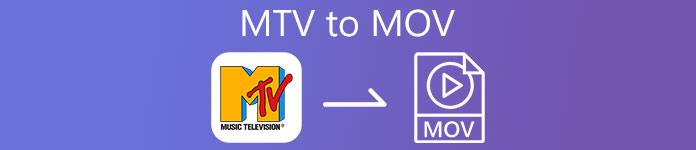
Phần 1. Giới thiệu về MTV và MOV
Các định dạng MTV có thể chơi được bằng các trình phát MP4 do Trung Quốc tạo ra. Định dạng tệp này hỗ trợ phát video trên đầu phát MP4 giá rẻ do Trung Quốc sản xuất. Mặc dù đó là Trình phát MP4 vẫn phát video trên phần mở rộng tệp .mp4, nhưng nó không được hỗ trợ ở đây. Đặc biệt nếu bạn chuyển tệp trên một số sản phẩm của Apple, định dạng này không thể phát được vì tính tương thích. Ngoài ra, nó cho phép nhà sản xuất tạo ra nhiều người chơi hơn với chi phí bản quyền giấy phép thấp hơn.
MOV là một trong những định dạng phát triển đa phương tiện mặc định của Apple. Định dạng phương tiện này là một trong những lựa chọn tốt nhất nếu bạn muốn chỉnh sửa video một cách chi tiết. Ngoài ra, định dạng này sử dụng bộ mã hóa MPEG-4 để làm cho tệp nhỏ hơn mà không làm giảm chất lượng. Về chất lượng, khả năng tương thích và khả năng nén, MOV tốt hơn MTV ở tất cả các tính năng đã nói.
MTV và MOV là vùng chứa các tệp phương tiện hoặc dữ liệu như video, âm thanh và văn bản. Nhưng MOV được hỗ trợ nhiều trong mọi thiết bị của Apple. Vì vậy, nếu bạn muốn chuyển các tệp MTV trên trình phát đa phương tiện MP4 sang máy Mac, iOS, iPad hoặc iPod, trước tiên bạn phải chuyển đổi tệp. Bạn muốn biết cách chuyển đổi các tập tin MTV sang định dạng MOV? Nếu không có thêm bất kỳ sự chậm trễ nào nữa, hãy chuyển sang bộ chuyển đổi MTV mà bạn có thể sử dụng trên PC, Mac và Trực tuyến.
Phần 2. Cách nhanh chóng và dễ dàng để chuyển đổi MTV sang MOV trên máy Mac
FVC Video Converter Ultimate là công cụ chuyển đổi hiện tượng được hàng triệu người dùng sử dụng để chuyển đổi định dạng của họ thành định dạng tương thích. Phần mềm nhẹ và trực quan này có thể giúp quá trình chuyển đổi của bạn nhanh chóng không ngờ và không làm mất một số tệp. Ngoài ra, nó hỗ trợ tăng tốc phần cứng để tăng tốc và hoạt động tốt trên máy tính để bàn của bạn. Hơn nữa, nó cũng cung cấp Hộp công cụ đa chức năng được sử dụng để chỉnh sửa, hợp nhất, tăng âm thanh, tạo 3D và GIF, v.v. Bạn muốn biết các tính năng của công cụ này là gì? Sau đó, đọc danh sách các tính năng chính mà bạn có thể nhận được sau khi tải xuống.

FVC Video Converter Ultimate
5.689.200+ lượt tải xuống- Chuyển đổi MKV sang các định dạng MOV, AVI, MP4, MKV và hơn 200 mà không làm giảm chất lượng.
- Chuyển đổi đồng thời nhiều tệp với định dạng khác nhau.
- Các tính năng nâng cao về chỉnh sửa, hợp nhất, cắt xén, tăng cường và nhiều tính năng khác.
- Chuyển đổi định dạng của bạn nhanh hơn gấp 30 lần với công nghệ tăng tốc phần cứng.
- Có sẵn trong tất cả các hệ điều hành như Windows hoặc macOS.
Tải xuống miễn phíDành cho Windows 7 trở lênAn toàn tải
Tải xuống miễn phíĐối với MacOS 10.7 trở lênAn toàn tải
Và bây giờ chúng ta đã biết các tính năng chính của bộ chuyển đổi MKTV, bây giờ chúng ta hãy tiến hành làm thế nào để chuyển đổi MKV sang MOV bằng cách đọc và làm theo các bước. Không cần phải lo lắng vì tất cả các bước được viết ở đây sẽ đảm bảo bạn thành công trong việc chuyển đổi.
Bước 1. Đánh dấu vào nút tải xuống và bắt đầu tải xuống trên máy Mac của bạn. Sau khi tải xong, nhấp vào tệp để cài đặt, tiếp theo nhấp vào Bắt đầu ngay để bắt đầu chạy phần mềm.
Tải xuống miễn phíDành cho Windows 7 trở lênAn toàn tải
Tải xuống miễn phíĐối với MacOS 10.7 trở lênAn toàn tải
Bước 2. Khi công cụ đang chạy, bây giờ là lúc để thêm tệp bằng cách nhấp vào nút +. Tìm tệp .mtv trên thư mục sẽ hiển thị trên màn hình của bạn, sau đó nhấp vào Mở.
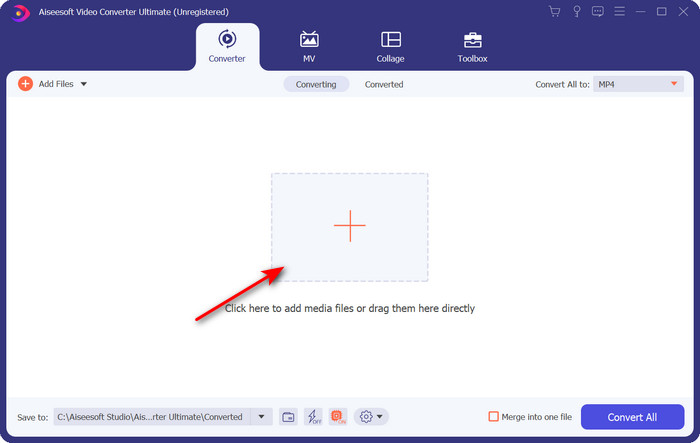
Bước 3. Bằng cách nhấp vào Chuyển đổi tất cả thành, bây giờ bạn có thể xác định vị trí MOV định dạng ở đó.
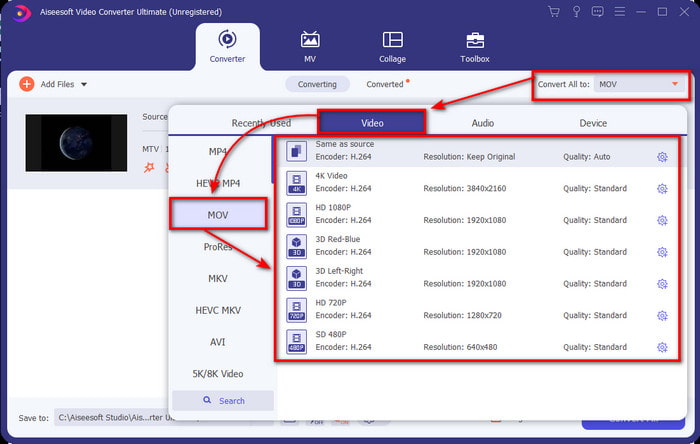
Bước 4. Nhấn vào Chuyển đổi tất cả để bắt đầu quá trình chuyển đổi các tệp MTV của bạn sang định dạng MOV.
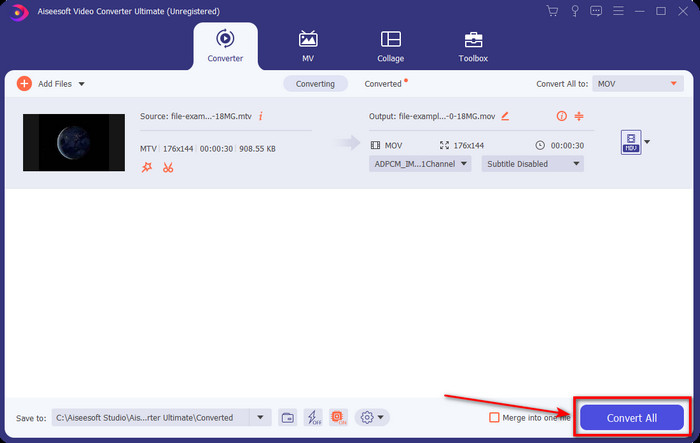
Bước 5. Việc chuyển đổi tệp sẽ mất rất nhiều thời gian của bạn; sau khi hoàn tất, một thư mục sẽ bật lên trên màn hình của bạn với định dạng .mov mới được chuyển đổi. Nếu bạn muốn xem tệp, hãy nhấp vào tệp đó.
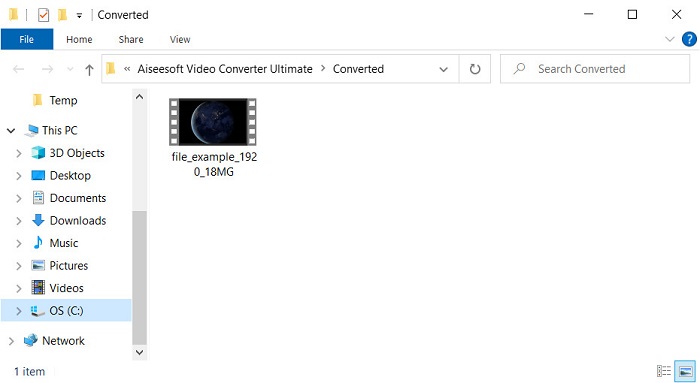
Phần 3. Trực tuyến & Miễn phí để chuyển đổi MTV sang MOV
Bạn không muốn tải xuống trình chuyển đổi MTV trên thiết bị của mình vì bạn muốn giải quyết vấn đề trực tuyến? Nếu vậy, hãy sử dụng FVC Free Video Converter Online. Không giống như phần mềm được đề cập đầu tiên, bạn có thể truy cập công cụ này trên trình duyệt yêu thích của mình mà không cần tải xuống. Ngoài ra, bạn có thể chuyển đổi ở đây mà không bị giới hạn về kích thước, chuyển đổi bất cứ lúc nào hoặc bất cứ nơi nào trên thế giới. Một trong những hạn chế của công cụ này là nó phụ thuộc vào internet; điều này là vô ích nếu bạn không có kết nối internet. Tuy nhiên, nếu bạn có kết nối internet trong khu vực của mình và không có thời gian để tải xuống phần mềm ở trên. Sau đó, hãy làm theo quy trình về cách chuyển đổi tệp MKV sang MOV.
Bước 1. Nếu bạn muốn sử dụng công cụ web này, hãy nhấp vào liên kết cung cấp.
Bước 2. Sau khi nhấp vào liên kết, một trang web sẽ hiển thị; nhấp chuột Thêm tệp để chuyển đổivà một thư mục tệp sẽ hiển thị trên màn hình của bạn. Định vị tệp trên thư mục, sau đó nhấn Mở để tải nó lên.
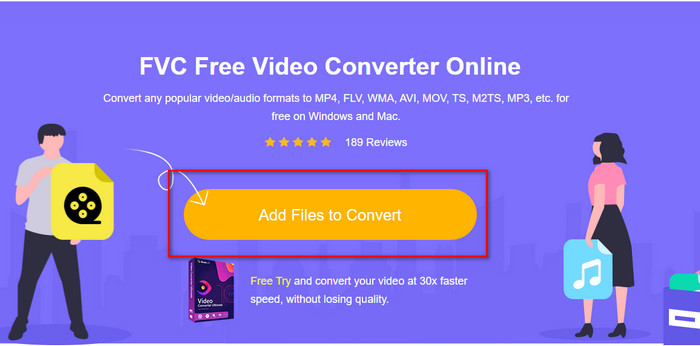
Bước 3. Sau khi tệp được tải lên, hãy chọn MOV định dạng có sẵn trong danh sách dưới đây.
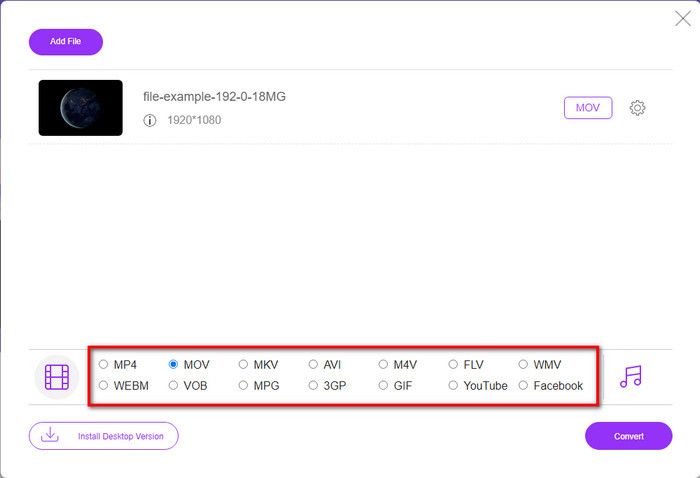
Bước 4. nhấn Đổi để quá trình diễn ra.
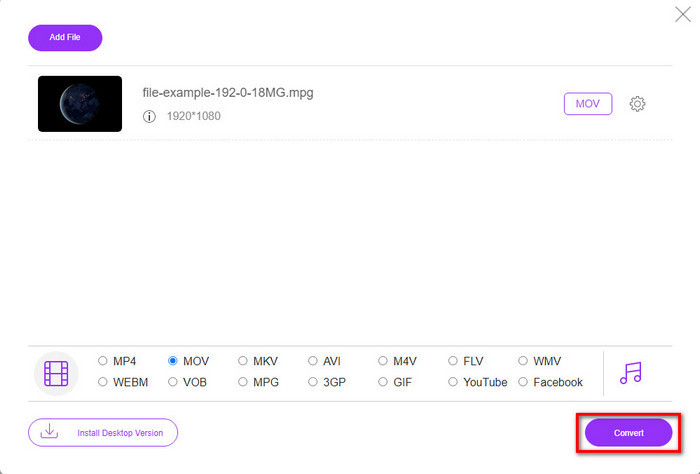
Bước 5. Thư mục sẽ hiển thị với tệp MOV được lưu ở đây.
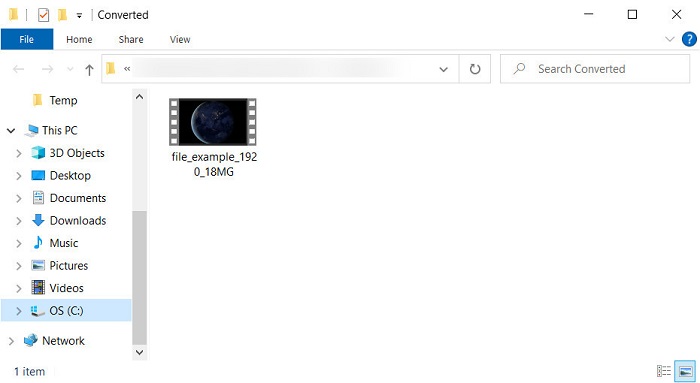
Ưu điểm
- Có sẵn trong tất cả các trình duyệt để sử dụng.
- Công cụ chuyển đổi và giao diện thân thiện với người dùng.
- Không có quảng cáo phiền phức hoặc đăng nhập để sử dụng.
Nhược điểm
- Cần có internet để sử dụng nó.
- Phạm vi trung bình của bộ chuyển đổi có sẵn
Phần 4. Câu hỏi thường gặp về Chuyển đổi MTV và MOV
Tôi có thể chuyển đổi các tệp MTV thành AVI không?
Tất nhiên, bạn có thể chuyển đổi các tệp MTV của mình thành AVI, bạn muốn biết cách thực hiện? Trong trường hợp đó, hãy khám phá ba phương pháp bạn có thể sử dụng để chuyển đổi MTV sang AVI.
Quicktime Player có hỗ trợ tệp .mtv không?
Quicktime là một trình phát đa phương tiện gốc trên tất cả các thiết bị của Apple, nhưng trình phát này không hỗ trợ các tệp .mtv. Nhưng bạn có thể đọc bài viết này và biết Thay thế QuickTime bạn có thể sử dụng để phát tệp .mtv.
Tại sao video MTV bị mờ?
Một trong những lý do khiến video dưới định dạng này bị mờ là do nó hỗ trợ độ phân giải thấp. Để tiết kiệm một phần dung lượng và tải lên nhiều tệp phương tiện trên Máy nghe nhạc MP4 di động của Trung Quốc và giảm bớt gánh nặng khi xử lý nó.
Phần kết luận
Và bây giờ chúng ta đã biết cách chuyển đổi tệp .mtv và sau đó gửi nó trên thiết bị Apple của mình, bây giờ là thời điểm thích hợp để lựa chọn. Bất kỳ tùy chọn nào bạn sẽ sử dụng đều phù hợp nhất với việc chuyển đổi tệp trực tuyến hoặc ngoại tuyến. Vì vậy, nếu bạn muốn có một công cụ chuyển đổi chuyên nghiệp cung cấp sự xuất sắc và sức mạnh tối ưu trong việc chuyển đổi, hãy sử dụng FVC Video Converter Ultimate. Nhưng giả sử bạn không muốn tải xuống một phần mềm trên thiết bị của mình và muốn có một công cụ chuyển đổi trực tuyến hiệu quả và hiệu quả. Trong trường hợp đó, FVC Free Video Converter Online là sự lựa chọn.



 Chuyển đổi video Ultimate
Chuyển đổi video Ultimate Trình ghi màn hình
Trình ghi màn hình


